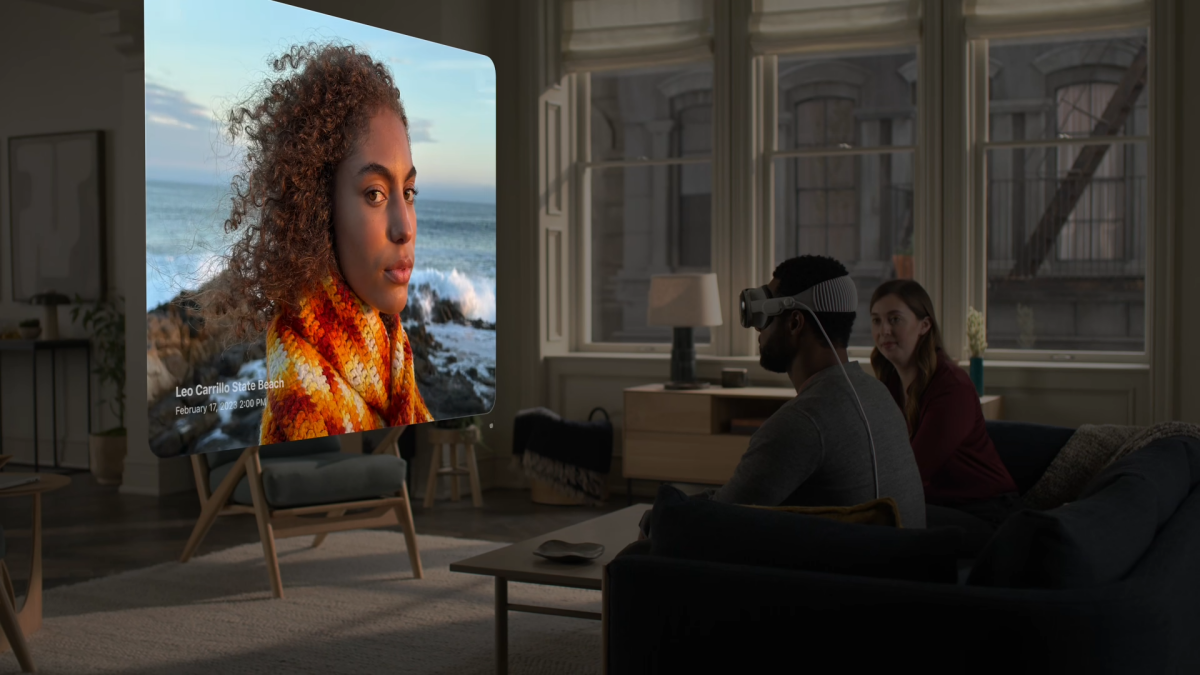Как использовать безопасный режим на вашем Android-телефоне Полезное руководство
Как включить и отключить безопасный режим на вашем телефоне для устранения проблем с приложениями третьей стороны
KAK AKTIVIROVAT’ RUKOVODSTVO Po vklyucheniyu i vyklyucheniyu bezopasnogo rezhima na Android-telefone
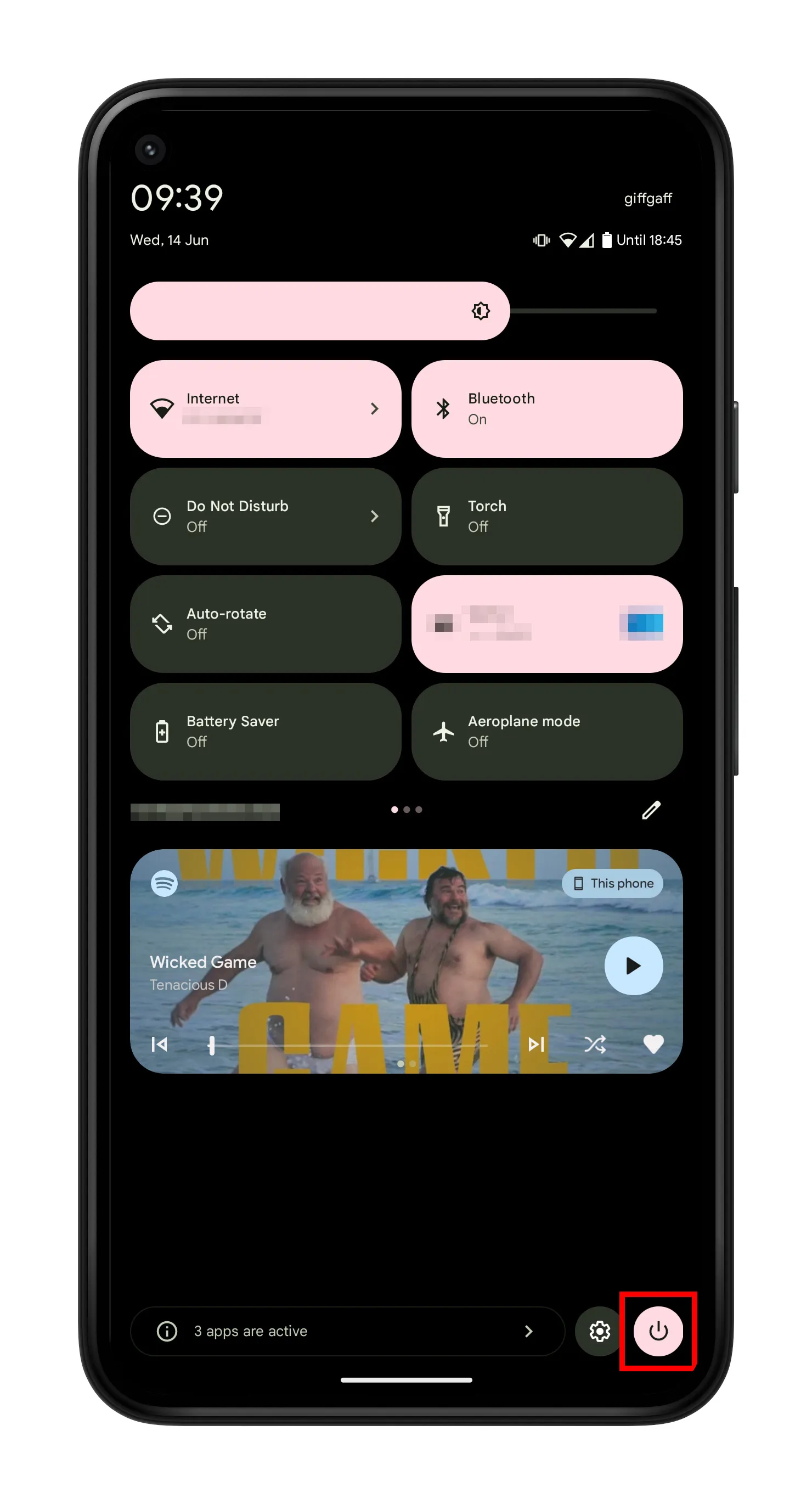
Безопасный режим – это не только для компьютерных экспертов; вы также можете активировать его на своем Android-телефоне. Таким образом, вы получаете доступ к необходимым инструментам и возможность изменять интерфейс вашего телефона. С другой стороны, нахождение в безопасном режиме может ограничить доступ к определенным функциям и приложениям, поэтому важно знать, как включить и выключить его. В этом руководстве мы покажем вам, как это сделать, а также несколько вещей, которые вы можете сделать в безопасном режиме на вашем устройстве Android. Так что запаситесь терпением и готовьтесь к дикому путешествию по зоне безопасного режима!
Как включить безопасный режим на Android-телефоне
Если вы гордый обладатель Samsung Galaxy Z Flip5, Google Pixel 8 Pro или любого другого смартфона или планшета на Android, следуйте этим шагам, чтобы активировать безопасный режим:
Шаг 1: Проведите вниз дважды на экране уведомлений и выберите кнопку Питание.
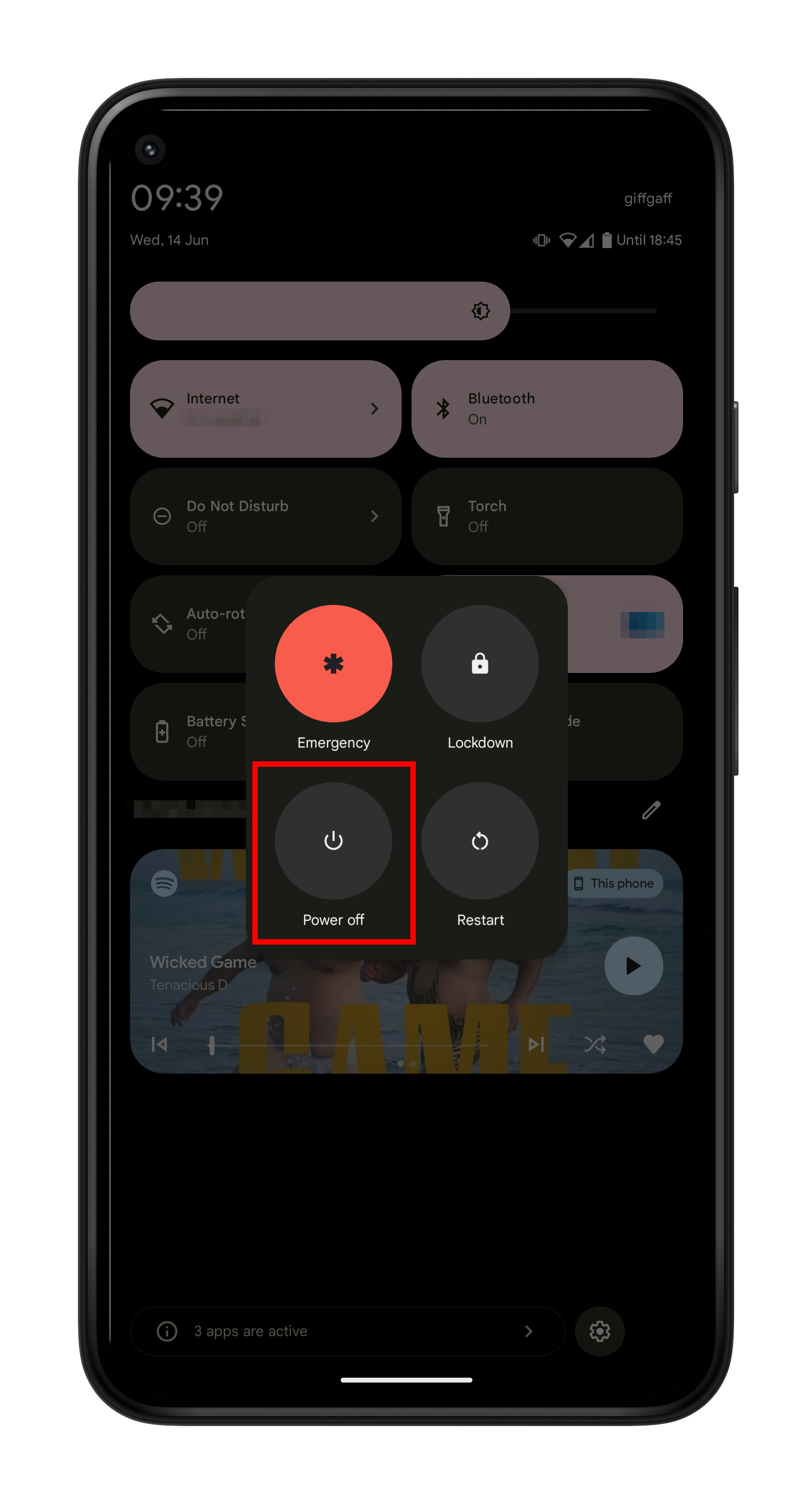
Шаг 2: Нажмите и удерживайте вариант Выключение питания.
Шаг 3: Когда появится предупреждение “Перезагрузить в безопасном режиме”, нажмите OK.
- Как проверить использование данных на вашем iPhone Подробное руково...
- 🖨️ 3D-путешествия Neptune 4 Max от Elegoo 🚀
- 9 лучших ноутбуков 2024 года проверены и обзоры | ENBLE
🔥Совет: Если у вас установлена не самая последняя версия Android, возможно, вам придется удерживать кнопку Питание, чтобы получить доступ к меню выключения.
После перезагрузки устройства вы увидите предложение о включении безопасного режима в нижнем левом углу экрана. Теперь вы готовы полноценно пользоваться безопасным режимом!
Как включить безопасный режим с помощью кнопок
Если вы любите приключения и у вас OnePlus 11, Motorola Edge Plus или старое устройство на Android, например Samsung Galaxy S20, вы можете активировать безопасный режим с помощью кнопок. Вот как это сделать:
Шаг 1: Нажмите и удерживайте кнопку Питание, затем выберите Выключение, чтобы выключить устройство.
Шаг 2: Нажмите и удерживайте кнопку Питание снова.
Шаг 3: Отпустите кнопку Питание и нажмите и удерживайте кнопку Уменьшить звук.
Шаг 4: Продолжайте держать, пока ваше устройство не загрузится.
Шаг 5: Отпустите кнопку Уменьшить звук, когда в нижнем левом углу появятся слова “безопасный режим”.
🎉Поздравляю! Вы успешно попали в безопасный режим, используя силу кнопок!
Как выключить безопасный режим на Android-телефоне
Конечно, вы не хотите использовать устройство в безопасном режиме бесконечно. Ведь вы не цифровой отшельник. Вот как выйти из безопасного режима и вернуться в славную страну нормального режима:
Шаг 1: Найдите меню выключения, нажав кнопку Питание в окне уведомлений.
Шаг 2: Выберите опцию Перезагрузить.
🚀Вау! Простым перезапуском ваше Android-устройство попрощается с безопасным режимом и вновь раскроет все свои возможности.
Что такое безопасный режим?
Ах, миллионный вопрос: Что такое безопасный режим на Android? Вкратце, безопасный режим позволяет вам удалять проблемные приложения и использовать основные функции вашего телефона. Это похоже на безопасное пристанище для вашего устройства, укрывающее его от неправильного поведения сторонних приложений и возможного хаоса, который они могут причинить.
Если вы заметили, что ваше устройство работает плавно в безопасном режиме, скорее всего, проблему вызывает стороннее приложение. Вы можете принять подход Шерлока Холмса и удалять приложения одно за другим, проверяя производительность вашего устройства в нормальном режиме после каждого удаления. В качестве альтернативы, вы можете выполнить сброс до заводских настроек и выборочно устанавливать приложения и игры, внимательно следя за возможными проблемами.
📣 Угол вопросов и ответов:
В: Может ли использование безопасного режима помочь улучшить работу моего устройства?
О: Да, конечно! Безопасный режим ограничивает работу сторонних приложений, позволяя ядру вашего устройства сиять. Если ваше устройство ускоряется в безопасном режиме, это явный признак того, что подозрительное приложение создаёт проблемы. Пора убраться в домик!
В: Что мне делать, если моё устройство продолжает работать неправильно в безопасном режиме?
О: Если ваш телефон всё еще вылетает, перегревается или ведет себя странно в безопасном режиме, причина проблемы может быть глубже, чем подозрительное приложение. Стоит рассмотреть возможность сброса до заводских настроек. Если это не помогает, пришло время обратиться к своему продавцу, оператору связи или производителю телефона для дальнейшей диагностики или возможной замены.
Теперь, когда вы вооружены знаниями о безопасном режиме на Android, идите вперед и покоряйте те связанные с приложениями дилеммы. Помните, с большой силой приходит большая ответственность!
🔗 Ссылки для справки: – Как сделать сброс настроек на Apple iPhone и очистить все данные – 10 лучших приложений для второго номера телефона в 2024 году – Как воспроизводить YouTube в фоновом режиме на iPhone и Android – Лучшие приложения для фортепиано в 2024 году: лучшие приложения для обучения игре – Устранение проблем с нереагирующим сенсорным экраном iPhone: Подробное руководство
📢 Привет, единомышленники по технологиям!
Мы хотели бы услышать ваши мысли и опыт использования безопасного режима на Android. Сталкивались ли вы когда-нибудь с некорректно работающим приложением, которое испортило работу вашего устройства? Расскажите свои истории в комментариях ниже и не забудьте нажать кнопку “Поделиться” для распространения информации в социальных сетях. Давайте поможем друг другу успешно плавать в цифровых океанах! 🌊